
NS Kısayollar uygulamasıiOS 12'ye yeni eklenen, iOS aygıtınızdaki üretkenliğinizi düzenlemenize yardımcı olmak için tasarlanmıştır. Oluşturduğunuz kısayollar, aradığınız şeye bağlı olarak inanılmaz derecede basit veya inanılmaz derecede karmaşık olabilir. İşte kendi başınıza deneyebileceğiniz en sevdiğim beş kısayolun bir listesi.
İlgili: Siri Kısayollarına Giriş: iPhone'da Temel Kısayolları Seçme, Düzenleme ve Oluşturma
Kısayollarınızı Kişiselleştirme
Her kısayol oluşturduğunuzda, onu adlandırmak ve benzersiz bir simge seçmek iyi bir fikirdir, böylece bulmanız daha kolay olur. Bunu yapmak için bir kısayolun içindeki üç nokta simgesine ve ardından sağ üst köşedeki açma/kapama simgesine dokunun. Buradan kısayolunuzu adlandırabilir, ona bir simge atayabilir, Siri'ye ekleyebilir ve ayrıca kolay erişim için Ana ekranınıza veya Bugün Görünümünüze bir widget olarak eklemeyi seçebilirsiniz.
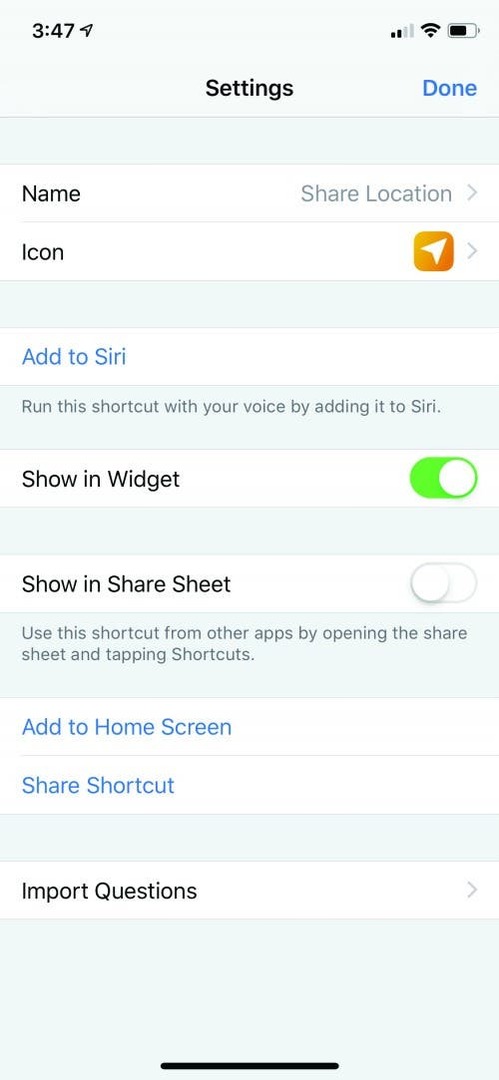
Kısayolunuzu Çalıştırma
Kısayolları oluşturduktan sonra, bunları nasıl başlatacağınıza ilişkin birkaç seçeneğiniz vardır: doğrudan uygulamadan, Bugün Görünümünüzden, Ana ekranınızdan veya Siri'yi kullanarak. Kısayollar uygulamasından Kitaplığınızı açın ve çalıştırmak istediğiniz seçeneğe dokunun. Kısayolu başlatacak bir ifade kaydetmek için Siri'ye Ekle seçeneğini kullanın. “Hey Siri” dediğinizde ve ardından seçtiğiniz komut isteminde, kısayolunuz etkinleşir. Son olarak, Ana ekranınıza veya Bugün Görünümüne bir kısayol eklediyseniz, Kısayollar uygulamasını başlatmak ve istediğiniz kısayolu açmak için herhangi bir konumdan kısayola dokunmanız yeterlidir.
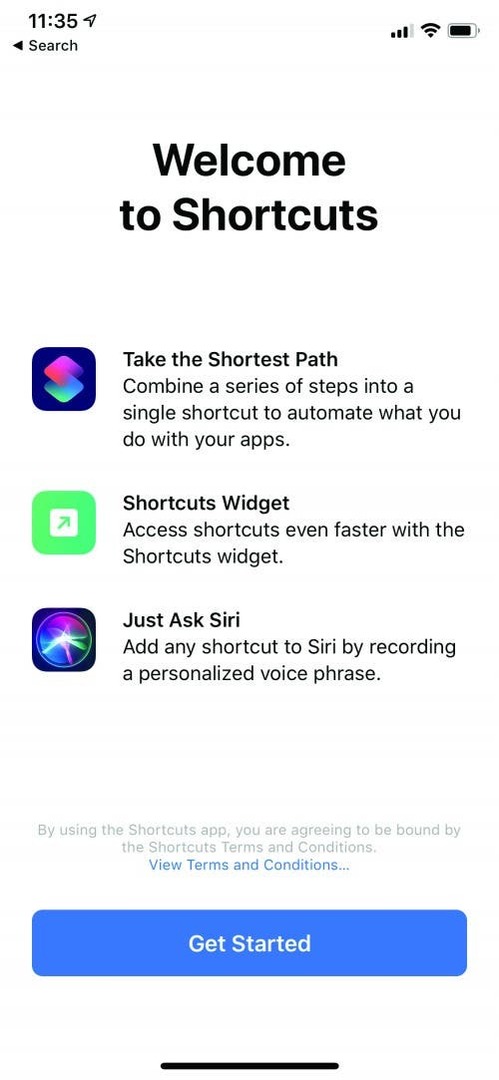
#1. Günün Sözü Dosyasını Tutun
Emekli bir eğitimci olarak hâlâ öğrenmeye açlığım var. Kendime Kısayolları kullanmayı öğretmek, bu ihtiyacı karşılamak için harika oldu. Herhangi bir öğrenmede olduğu gibi, bir örnekle başlamak ve bunun üzerine nasıl inşa edileceğini görmek iyidir. Günün Sözü, Kısayollar uygulamasının Galeri bölümünde bulunan bir kısayoldur. Burada, günün sözünü Merriam Webster'ın sitesinden alan kısayolu aldım ve bu metni alma ve çalışan bir listemin bulunduğu Notes uygulamasına gönderme eylemini ekledi. kelimeler.
- Kısayollar'ı açtığınızda, ekranın alt kısmında sağ tarafta Galeri'yi göreceksiniz. Üzerine dokunursanız, sizin için önceden oluşturulmuş bir kısayol koleksiyonu sunulur. Yeni Bir Şey Öğrenin bölümünde Günün Sözü'nü bulacaksınız. Üzerine dokunun ve Kısayol Al'ı seçin. Şimdi Kısayollar Kitaplığınızda görünecek.
- Kısayol kartındaki üç noktaya dokunduğunuzda iki basit komut göreceksiniz: Öğeleri RSS beslemesinden Al ve Hızlı Bakış. Sadece Günün Sözü'nü okumak yerine, onu Notlar'a kaydetmek istiyorum. Bunu yapmak için Göz At komutunu siler ve onu Not Oluştur komutuyla değiştirirsiniz.
- Kısayolunuzu çalıştırdığınızda, size Günün Sözü'nü gösteren ve sözcüğü Notlar'a kaydetme seçeneği sunan bir uyarı açılır.
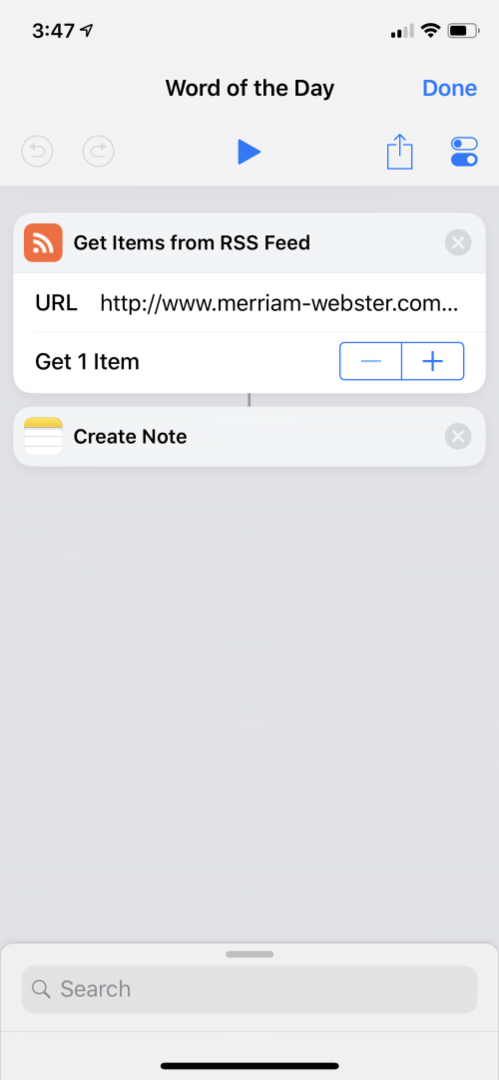
Kısayolu ilk kez çalıştırmadan önce, Notes uygulamasında Günün Sözü başlıklı bir sayfa oluşturun. Artık bu kısayolu çalıştırdığınızda bu nota yeni kelimeler kaydetme seçeneğiniz olacak.
Kendi Günün Sözü listenizi tutmak ister misiniz?Buraya Tıkla Bu kısayolu indirmek için bağlantı için.
#2. Bingo oynamak!
İşte eğlenceli bir tane, kızımın doğum günü için oluşturduğum Bingo kısayolu. Sipariş ettiğimiz Bingo kafesi zamanında gelmeyince oturdum ve birkaç dakika içinde bu kısayolu oluşturdum. Liste işlevini kullanır—listeden rastgele bir öğe seçer ve sonuçlardan ayrıştırılan metni söyler. Adım adım ele alalım.
- Kısayollar uygulamasını açtığınızda, Kısayol Oluştur yazan simgeye dokunun. Artık boş sayfanız var.
- Liste seçeneğini bulmak için arama çubuğuna "liste" yazın.
- Liste seçeneğine uzun dokunun, ardından yukarı sürükleyin ve çalışma alanına bırakın.
- Artık listenizdeki, bu durumda Bingo'yu yazan harfler olan varsayılan öğeleri değiştirebilirsiniz. Her bir öğeye dokunun ve harf eklemeniz gerektiğinde Yeni öğe ekle'ye dokunarak harflerinizi girin. Eklenecek sonraki iki öğe, Listeden Öğe Al ve Metni Söyle'dir. Arama çubuğuna yazıp Bingo listenizin altına sürükleyerek onları bulun.
- Öğeyi Listeden Al, varsayılan İlk Öğe ile görüntülenecektir. İlk Öğe'ye tıklayın ve Rastgele Öğe'yi seçin (aksi takdirde yalnızca B'yi seçecektir ve bu oyunu kimse kazanamaz!).
- Metni Seslendir altında, varsayılan ayarları bırakın.
- Şimdi çağrılacak harfleri ekleyelim. Metni Seslendir'in altına başka bir Liste seçeneği ekleyin, ancak bu sefer B I N G O harfleri yerine birden elliye kadar sayıları girin. İlk adımda olduğu gibi Listeden Öğe Al ve Metni Söyle komutlarını ekleyin.
- Bingo Kısayolunuzu önizlemek için ekranın üst kısmındaki Oynat düğmesine basın.
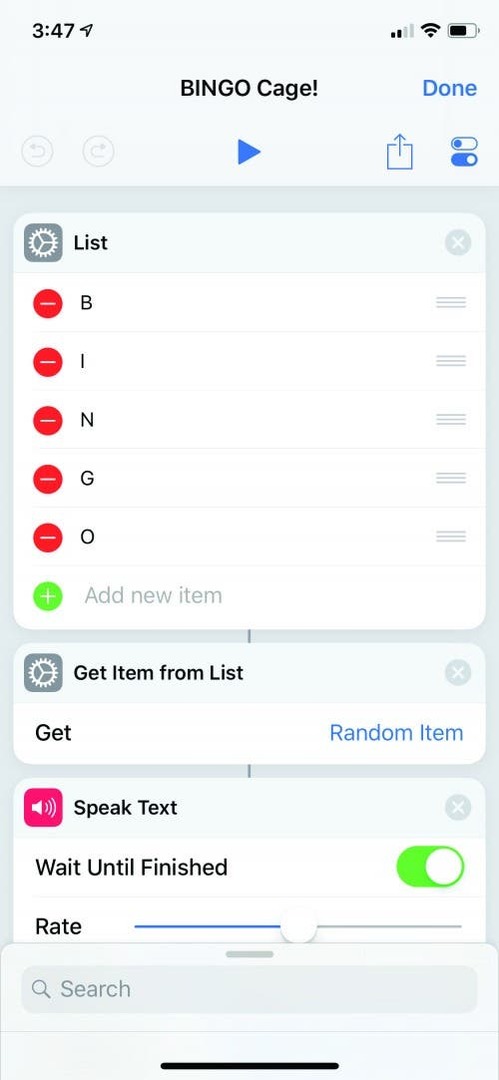
Kendi Bingo Kafes kısayoluna sahip olmak ister misin? Takip et bu bağlantı indirmek için.
#3. Kişiselleştirilmiş bir Podcast Listesi Oluşturun
Çok sayıda podcast'e abone oluyorum ve bir podcast menüsü oluşturmak, onları oynatmayı Apple Podcast'ler uygulamasını araştırmaktan daha kolay hale getiriyor. Diğer bir yararı da, önce Apple Podcasts uygulamasını başlatmak zorunda kalmadan Bugün Görünümümde bir widget'tan bölümleri oynatabilmem.
- Başlamak için bir Menü oluşturacağız. Menüden Seç seçimini getirmek için arama çubuğuna Menü yazın. Çalışma alanınıza sürükleyin.
- Sonraki adım, bir menü öğesiyle bir podcast bağlamaktır. Arama çubuğunda podcast'i aradığınızda, dinlediğiniz son birkaç şova dayalı olarak Siri önerileri getirecektir.
- Podcast'i ilgili menü öğesinin altına sürükleyip bırakın. Podcast'in adı önerilerde görünmüyorsa, önce onu dinlemeniz gerekir, ardından listede görünecektir.
- Podcast'leri Siri'nin en son dinleme önerileri sunmasına yetecek kadar sık dinlemiyorsanız, Arama çubuğuna sonraki podcast'i yazabilirsiniz. Sonraki Podcast seçeneği, ne kadar uzun zaman önce olursa olsun, dinlediğiniz son podcast'i tam bıraktığınız yerden çalmaya başlayacaktır.
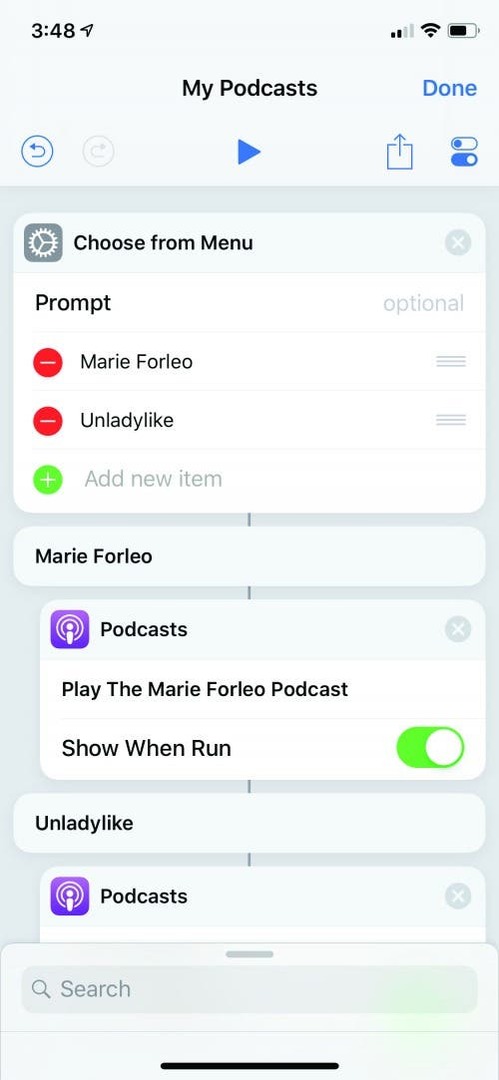
#4. Kan Şekerinizi Takip Edin
Bir diyabetik olarak, kan şekerimi her gün Sağlık uygulamasına kaydederim. Uygulamayı araştırmak yerine, bu widget'ı Bugün Görünümüme eklemek, sayıları girdiğim bir yeri gösteriyor ve bunlar benim için Sağlık uygulamasına ekleniyor. Sadece iki adımda basit bir kısayol.
- Giriş İste, Glikoz Seviyenizi girmek için sayısal bir klavye açar.
- Günlük Sağlık Örneği, bu numarayı iPhone'unuzdaki Sağlık uygulamasına girecektir.
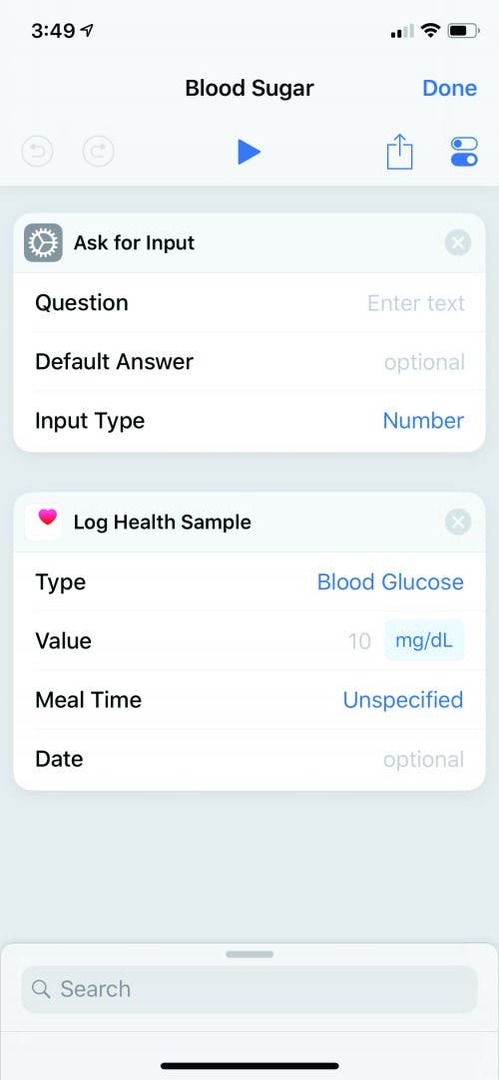
Ek bir adım olarak, önceki yedi gündeki girişlerimi çeken ve ortalama çalıştıran bir kısayol oluşturdum. Yeni bir kısayolla başlayın ve Find Health Samples Where'i çalışma alanınıza sürükleyin.
- InFind Health Samples Where, Türü Kan Şekeri olarak değiştirin ve Başlangıç Tarihini Son 7 Gün olarak değiştirin. Birimi mg/dl olarak değiştirin ve Haftaya Göre Gruplandırın.
- Sağlık Örneklerini Nerede Bul bölümünün altında Değişken Al'ı sürükleyin ve Değişken Seç'e dokunun ve Sihirli Değişken Seç seçeneğine dokunun. Bunu yapmak, görüntünüzü değiştirecek ve size her bir ifadeden oluşan değişkenleri gösterecektir. Sağlık Örneklerini Nerede Bulun altında, şimdi önünde bir kalp simgesi olan Sağlık Örneklerini göreceksiniz. Bunu seçin ve Get Değişkeninizi Sağlık Örnekleriyle dolduracaktır.
Bu noktada, kısayola son yedi günün ortalamasını çalıştırmasını söylemek için bir If deyimi ile çalışmamız gerekiyor.
- If komutunuzu sürüklemek, kısayolunuzdaki If, Aksi ve End If noktalarını ayarlayacaktır. Bu öğelerin her birinin altına komutlar koymanız gerekecek.
- IfStatement'ta, Sayı için Girdi Büyüktür ve 0'ı seçin.
- Doğrudan If'nin altına bir Değişken Al komutu yerleştirin ve Değişken Seç'e dokunun. Bunu yaptığınızda, Sihirli Değişken Seç seçeneğini göreceksiniz. Bunu seçtiğinizde, görüntünüzü değiştirecek ve size her ifadeden oluşan değişkenleri gösterecektir. Sağlık Örneklerini Nerede Bul altında, şimdi önünde bir kalp simgesi olan Sağlık Örneklerini göreceksiniz. Bunu seçin ve Get Değişkeninizi Sağlık Örnekleriyle dolduracaktır.
- Değişken Al altında İstatistikleri Hesapla öğesini sürükleyin ve İşlemi Ortalama olarak değiştirin.
- Yuvarlak Sayıyı İstatistikleri Hesapla altında sürükleyin. Turu Ondalık Sayının Sağına ve Modu Her Zaman Yuvarla olarak değiştirin.
- Yuvarlak Sayı altında başka bir Değişken Al öğesini sürükleyin ve değişkeninizi Sağlık Örnekleri olarak değiştirmek için adımları tekrarlayın.
- Daha sonra, yine Nerede Sağlık Örneklerini Bul'u kullanacaksınız, ancak bu sefer Başlangıç Tarihimizi bugün olarak alacağız ve Güne göre gruplandıracağız.
- İstatistikleri Hesapla öğesini sürükleyin ve İşlemi Toplam olarak değiştirin.
- Show Alert'ı çalışma alanınıza sürükleyin ve “Your Weekly Glikoz Ortalamanız” cümlesini yazın ve klavyenin üstünde Değişkenler için bir düğme göreceksiniz. Üzerine dokunun ve Ortalama'yı seçin. Ardından “Bugün Glikoz Seviyeniz” cümlesini yazın ve bu sefer Sum yazın.
- Aksi halde altında, başka bir Uyarı Göster'i sürükleyin ve "Bugün veya geçen hafta için herhangi bir Glikoz Girişi bulamadım" yazın.
Bu Kısayolu mu istiyorsunuz? Tıklamak Burada kan şekeri ortalaması kısayoluna bir bağlantı için!
#5. Bir Gece Kısayolu Tasarlayın
Bu, Hey Siri'yi kullanarak etkinleştirdiğim bir Kısayol. Siri, Rahatsız Etmeyin'i açar, telefonumun parlaklığını ve sesini azaltır, Alexa'ya Ocean Sounds'u çalıştırmasını söyler, Bluetooth'umu kapatır (aksi halde telefonum periyodik olarak Yankı'ya bağlanır, böylece Okyanus Seslerimi kapatır) ve ardından odamdaki herkese iyi geceler der. aile.
- Siri'nin Yankıma komut vermesini sağlamak için arama çubuğuna metin yazıp Metin seçeneğini çalışma alanıma sürükledim.
- Ardından, Siri'nin bu durumda "Alexa, Ocean Sounds'u çalıştır" demesini istediğim metni giriyorum.
- Siri'nin komutu sözlü olarak vermesini sağlamak için Arama Metni Konuş komutunu çalışma alanıma sürükleyip bırakıyorum.
- Arayın, ardından Bluetooth'umu kapatmak için kapalı konuma getirilmiş Bluetooth Ayarla komutunu, telefonun sesini kısmak için Sesi Ayarla ve ekranın parlaklığını azaltmak için Parlaklığı Ayarla komutunu sürükleyip bırakın.
- Bir Bekle Komutu ekledikten ve 5 saniyeye ayarladıktan sonra, Rahatsız Etmeyin Ayarla komutunu kullanarak Kısayolun Sabah 7'ye kadar Rahatsız Etmeyin'i açmasını sağladım.
- Son olarak, başka bir Metin komutunu sürükleyip bırakıyorum, ardından Metin istemine iyi geceler yazıp Siri'nin başka bir Metin Konuş komutu kullanarak okumasını sağlıyorum.
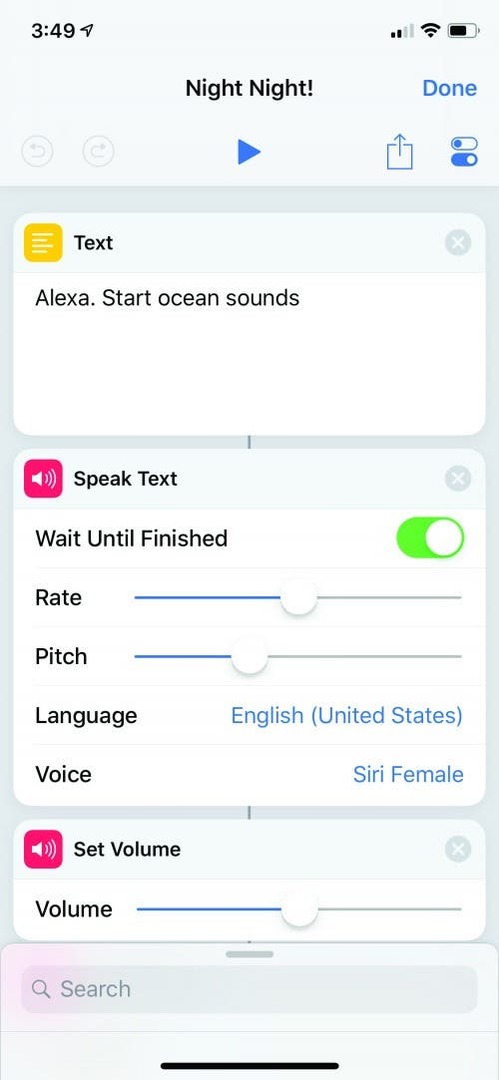
Kendi İyi Geceler kısayolunuzu ister misiniz? bunu indir; Alexa'nız yoksa her zaman düzenleyebilirsiniz!
Kendi Tasarımınızı Deneyin!
İşte benim en iyi beş kısayolum var. Biraz daha derine inmek istiyorsanız, öğrenmenin en iyi yolu Kısayollar uygulamasındaki Galeri sekmesini keşfetmek ve mevcut seçeneklerde kendi küçük değişikliklerinizi yapmaktır. Neyle karşılaşabileceğinize şaşıracaksınız. Artı, eğer birinden sıkılırsan kısayol, silmek zor değil.